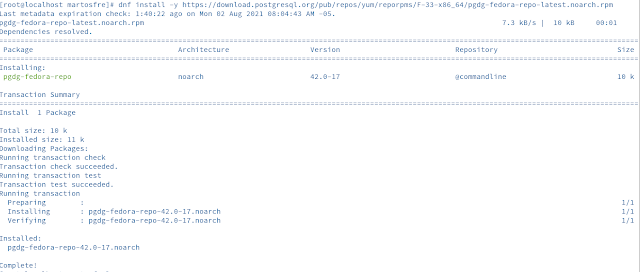agosto 02, 2021 martosfre
Dear friends,
In this post, I will show how to install PosgreSQL 12 on Fedora 33. To do this, we need the following.
1. Open a terminal and login with sudo user.
2. Install the postgres repository (pgdg-fedora-repo ) with the command
dnf install -y https://download.postgresql.org/pub/repos/yum/reporpms/F-33-x86_64/pgdg-fedora-repo-latest.noarch.rpm
3. Install the postgreSQL server, with the following command.
dnf install -y postgresql13-server
4. Then, we need to initialize the database and enable automatic-start, with the following commands.
/usr/pgsql-13/bin/postgresql-13-setup initdb
systemctl enable postgresql-13
systemctl start postgresql-13
5. Set the password. To do this, we need to log in with postgres user and execute the following command:
psql -c "alter user postgres with password '<your_password>'"
6. Finally, login to database using the postgres user with the password created recently. You can use PGAdmin o Dbeaver